Dois métodos principais podem ser usados para rastrear imagens no Illustrator: rastreamento ao vivo, onde as imagens são rastreadas automaticamente, ou rastreamento manual usando ferramentas do Adobe Illustrator. Felizmente, ambos são relativamente fáceis de dominar quando você sabe como.

Este artigo explica como traçar uma imagem no Illustrator.
Métodos usados para traçar uma imagem no Illustrator
O método de rastreamento escolhido depende da natureza da imagem.
Use o painel de imagens ou a ferramenta Trace
Esta é a opção mais comum. Ele pode ser usado para rastrear logotipos e imagens fotográficas e envolve algumas etapas para obter os melhores resultados. Você pode começar baixando uma imagem e abrindo-a no Adobe Illustrator.
como fazer margens no google docs
- Clique no ícone amarelo do Illustrator que se assemelha a um quadrado com as letras “Ai” no meio. Isso abre o Adobe Illustrator.
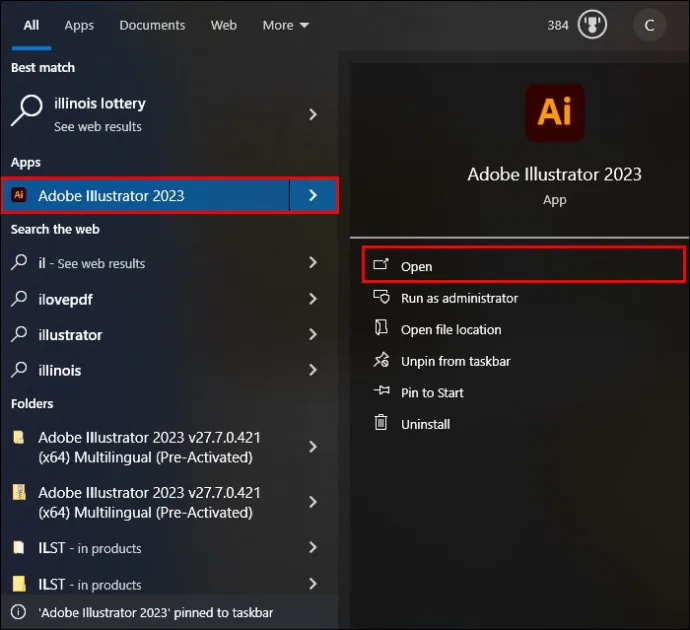
- Selecione “Novo arquivo” na página de título.
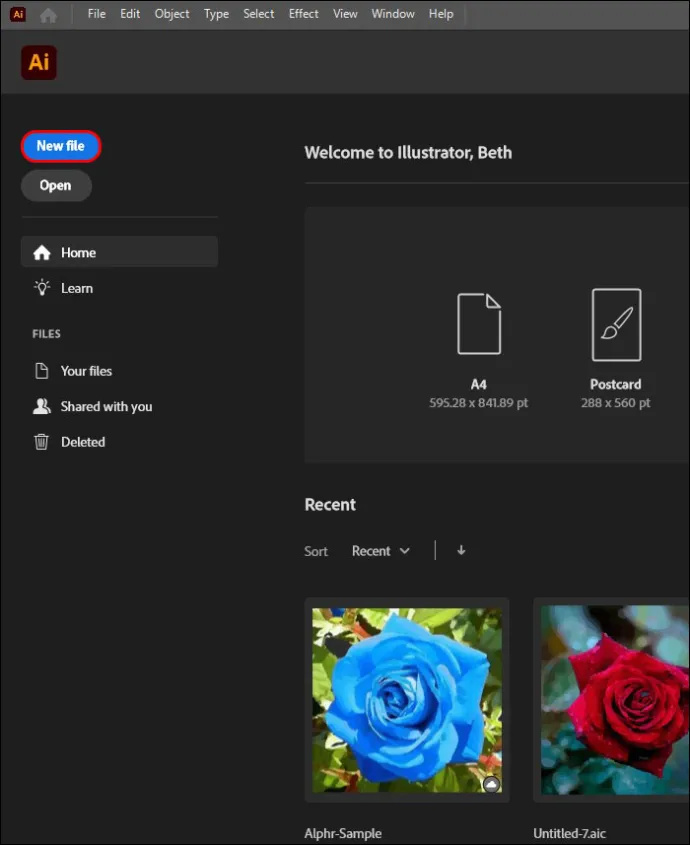
- Escolha uma guia de intenção encontrada na parte superior. As opções são vídeo, filme, impressão, web e celular. Você também pode inserir a largura e a altura da prancheta e escolher o modo de cor preferido. As opções são CMYK ou RGB.
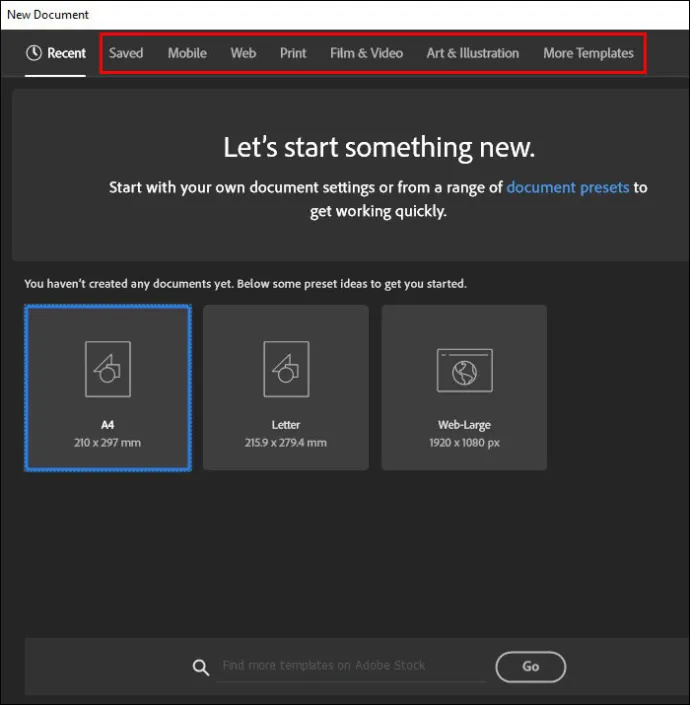
- Clique na opção “Criar”.
- Alternativamente, clique na opção “Arquivo” na barra de menu superior. Selecione “Novo”.
- É importante observar que nem todas as imagens se adaptam melhor ao traçado do Adobe Illustrator. Se você escolher imagens fotorrealistas com muitos detalhes, o traçado poderá demorar muito e esgotar o poder de processamento do seu dispositivo. Os arquivos resultantes são muito grandes neste caso. Esta opção se adapta melhor a imagens mais simples, como ilustrações, imagens de desenhos animados e logotipos. As imagens precisam ter alta resolução.
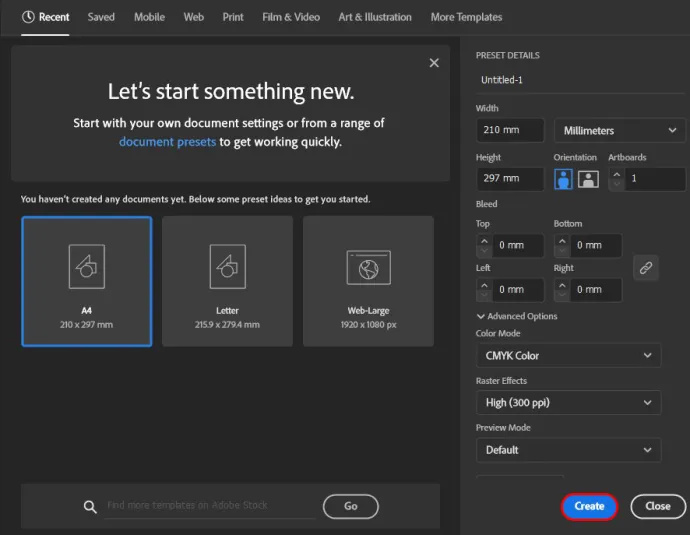
Coloque sua imagem no Illustrator
Quando estiver tudo pronto, é hora de colocar a imagem que precisa ser traçada.
- Vá para o topo e clique em “Arquivo” na barra de menu.”
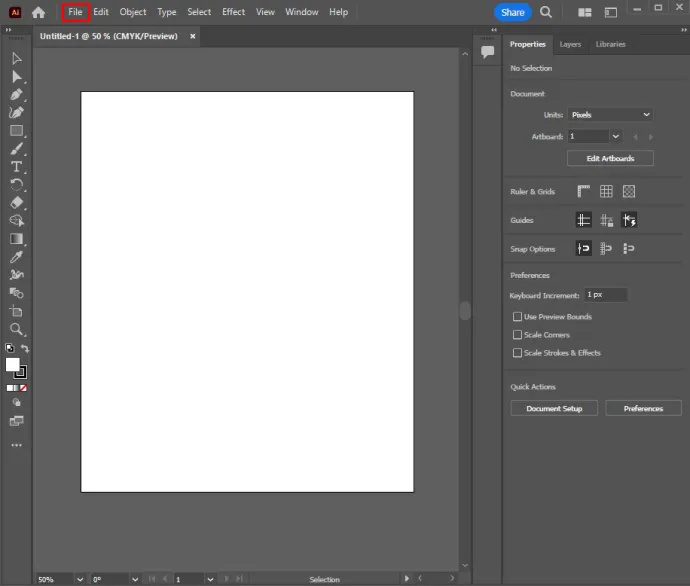
- Selecione a opção “Local”.
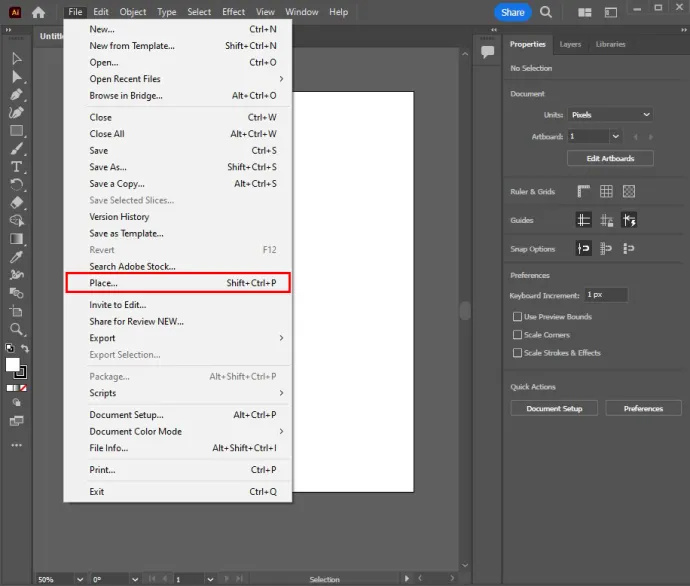
- Escolha a imagem que precisa ser rastreada.
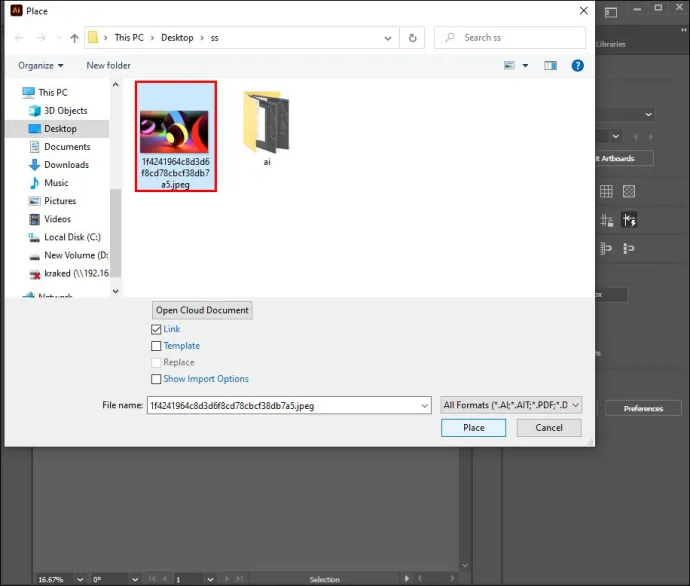
- Toque em “Local”, clique na imagem e arraste-a para a posição desejada.
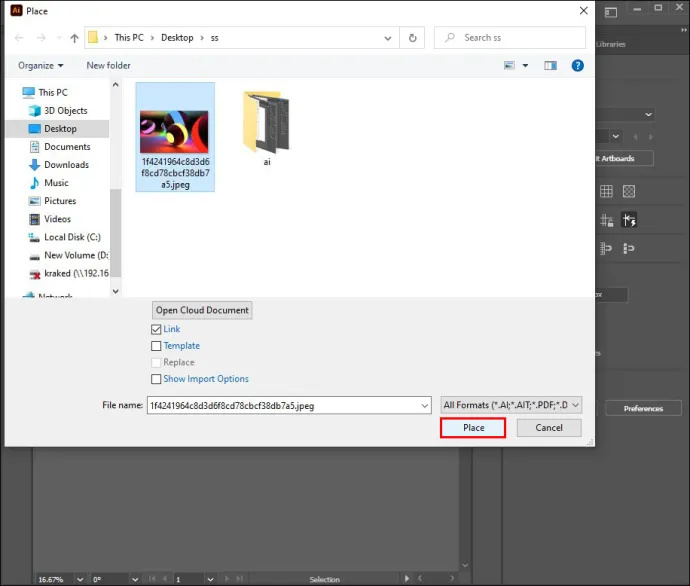
- No teclado, pressione “V”. Alternativamente, clique no ícone preto do cursor do mouse na barra de ferramentas. Isso seleciona a ferramenta de seleção. Selecione a imagem clicando nela.
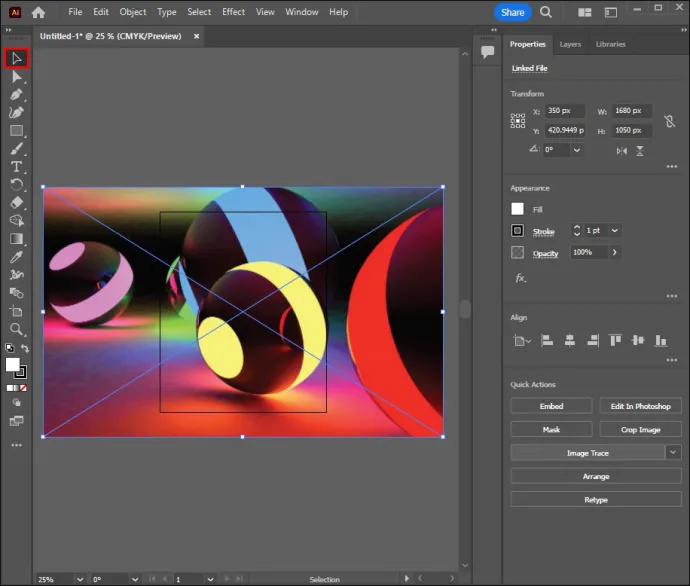
Abra o menu de opções de rastreamento
Uma vez feito isso, você precisa abrir o menu de opções de rastreamento:
- Clique em “Objeto” na barra de menu superior.
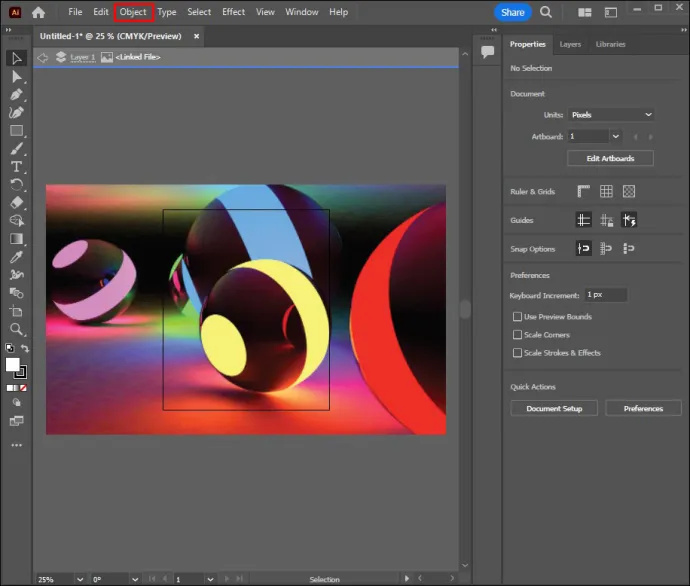
- Selecione “Traçado de imagem”.
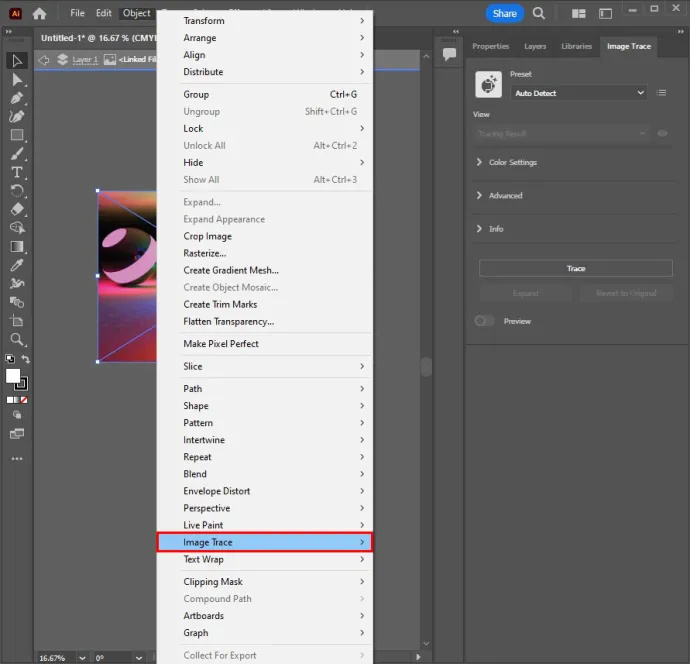
- Escolha “Mais opções”.
- Ao chegar às Opções de rastreamento, você pode fazer ajustes. As opções incluem presentes, visualização, modo, limite, máximo de cores, paleta, reamostragem, desfoque, amostras de saída, traços e preenchimentos.
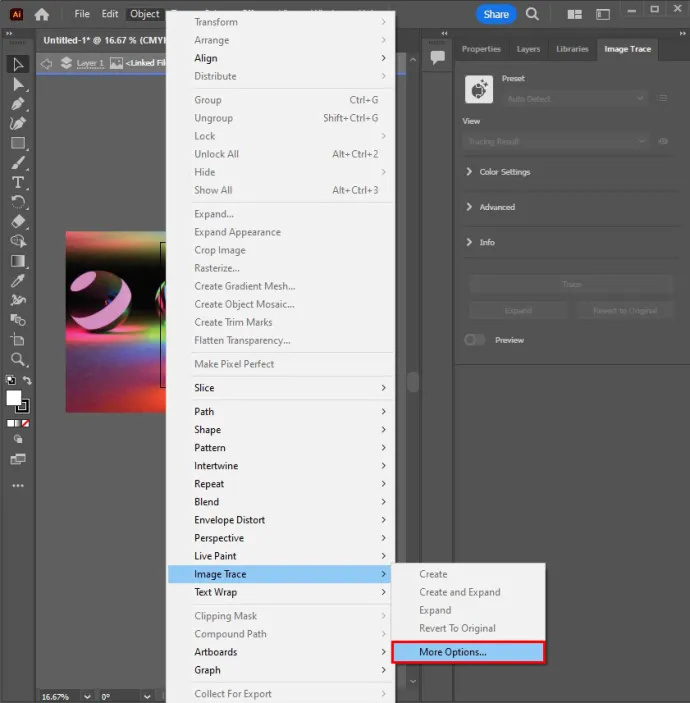
- Ao chegar às Opções de rastreamento, você pode fazer ajustes. As opções incluem presentes, visualização, modo, limite, máximo de cores, paleta, reamostragem, desfoque, amostras de saída, traços e preenchimentos.
- Selecione “Trace” após todos os ajustes no menu Tracing Options terem sido feitos. Isso se aplica aos resultados.
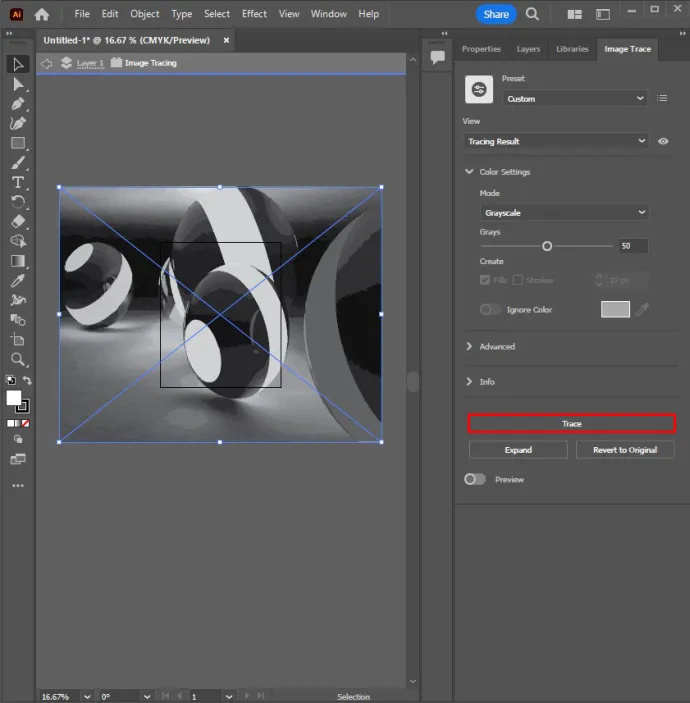
- Verifique se a imagem tem uma caixa delimitadora azul ao redor dela no quadro de arte. Isso garante que a imagem seja selecionada. Se não houver caixa delimitadora, clique na imagem usando a ferramenta de seleção.
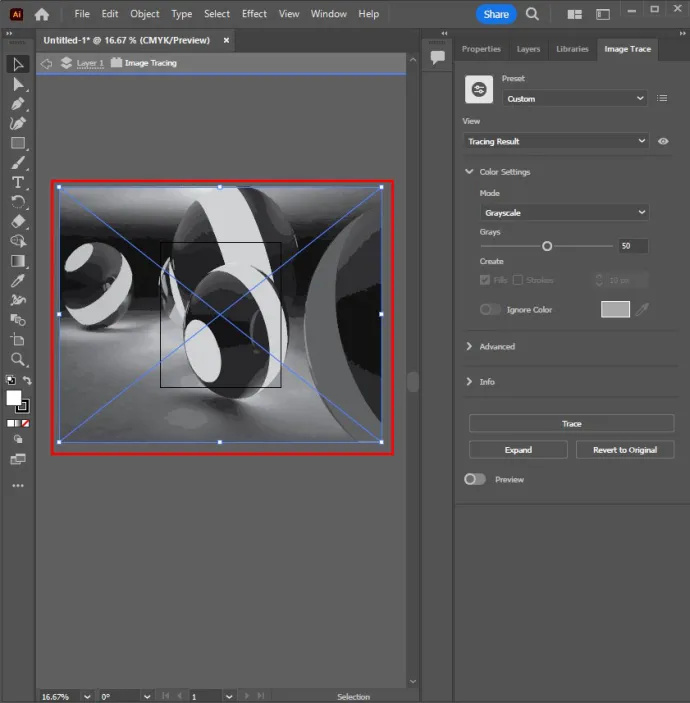
- Expanda os resultados do rastreamento para aplicá-los às imagens. Isto também permite editar cores e pontos vetoriais nas imagens traçadas. Faça isso acessando o menu na parte superior e selecionando “Objeto”. Selecione “Traço ao vivo” e “Expandir”.
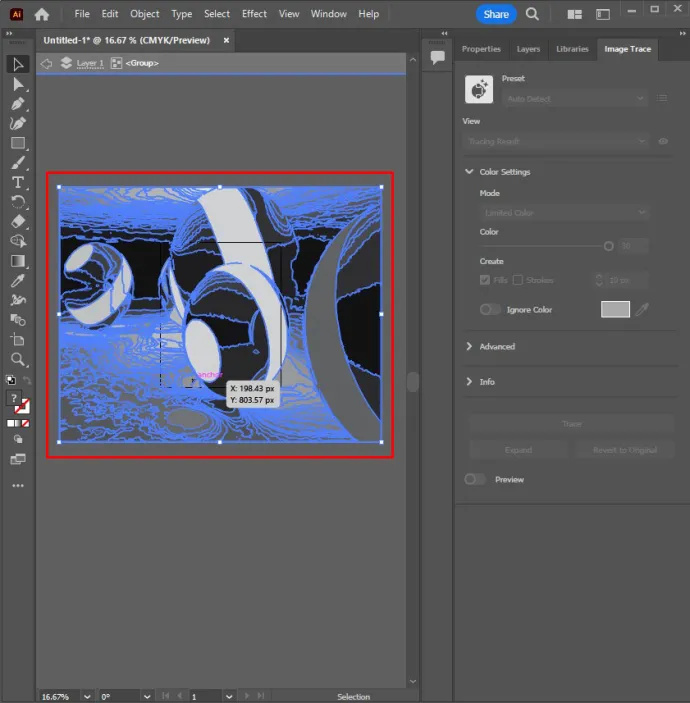
O número de cores selecionadas dá à imagem traçada a gama de cores que você deseja implementar. Para um logotipo, é um traço colorido com diversas superfícies planas.
Método de rastreamento direto ou rastreamento manual
Diferentes ferramentas podem ser usadas para traçar os limites do objeto na tela. A ferramenta Forma ou ferramenta Caneta é frequentemente usada para rastreamento preciso de objetos se a imagem for traçada com o mouse. Alternativamente, escolha um Pen Tablet para acessar a Ferramenta Pincel e a Ferramenta Caneta para criar uma imagem traçada à mão.
- Selecione o ícone do Adobe Illustrator semelhante a um quadrado com “Ai” no meio. Clique nele para abrir.
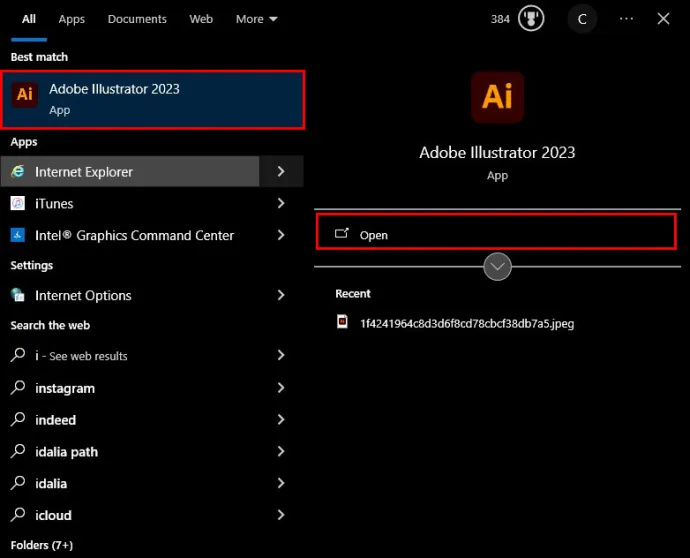
- Escolha “Criar novo” encontrado na página de título. Escolha as guias de intenção. São vídeo, filme, impressão e web. Como alternativa, adicione a largura e a altura da prancheta e escolha o modo de cor desejado.
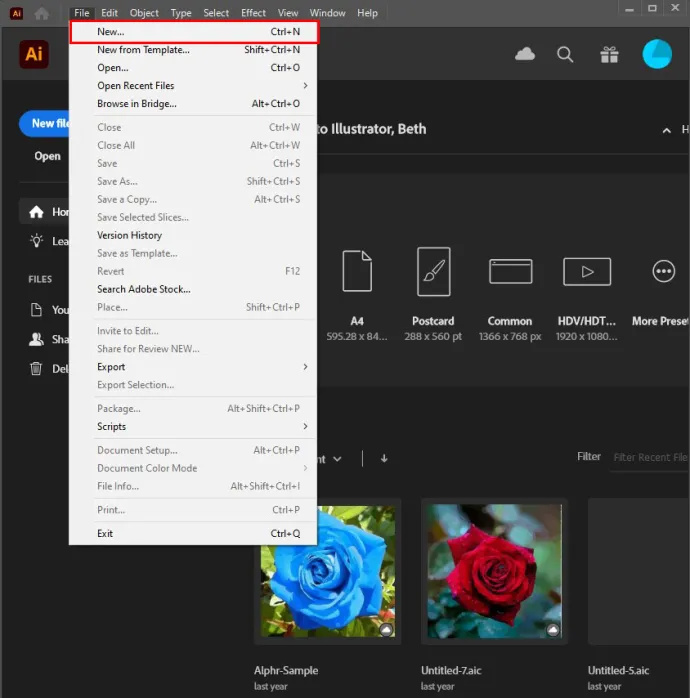
- Clique na opção “Criar”.
- Alternativamente, clique na opção “Arquivo” na barra de menu e selecione “Novo” para abrir um novo projeto do Illustrator.
- Tal como acontece com a ilustração automática, nem todas as imagens são adequadas para rastreamento, sendo difíceis de rastrear as imagens mais realistas com muitos detalhes. Eles resultam em arquivos grandes que ocupam muito espaço.
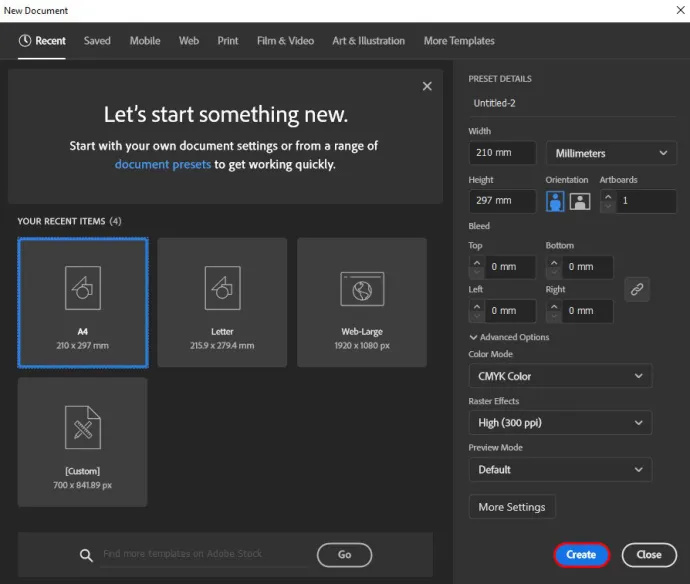
Ao chegar na opção de criar, você deve adicionar a imagem a ser rastreada. As etapas abaixo ajudam você a colocar uma imagem no Illustrator.
bloquear um número de telefone no sprint
- Vá para a barra de menu superior e clique na opção “Arquivo”.
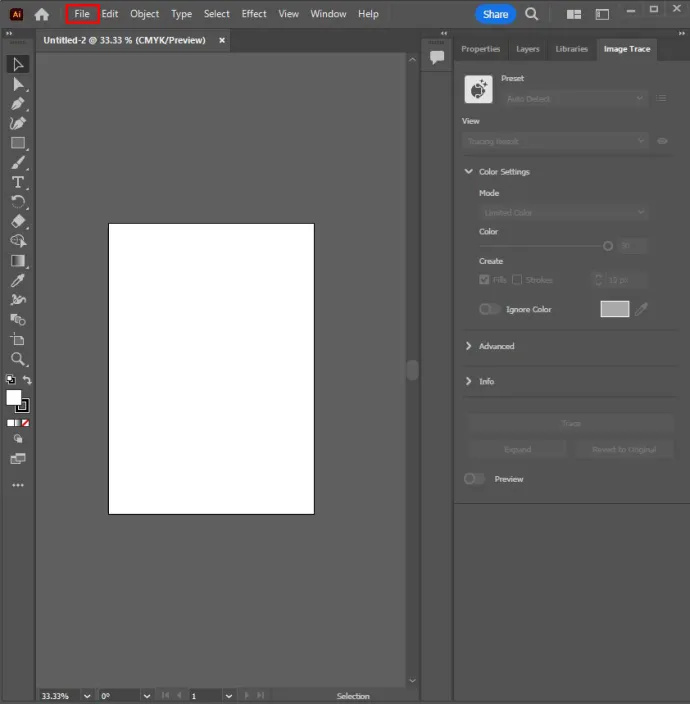
- Selecione “Local” e escolha a imagem que precisa ser traçada.
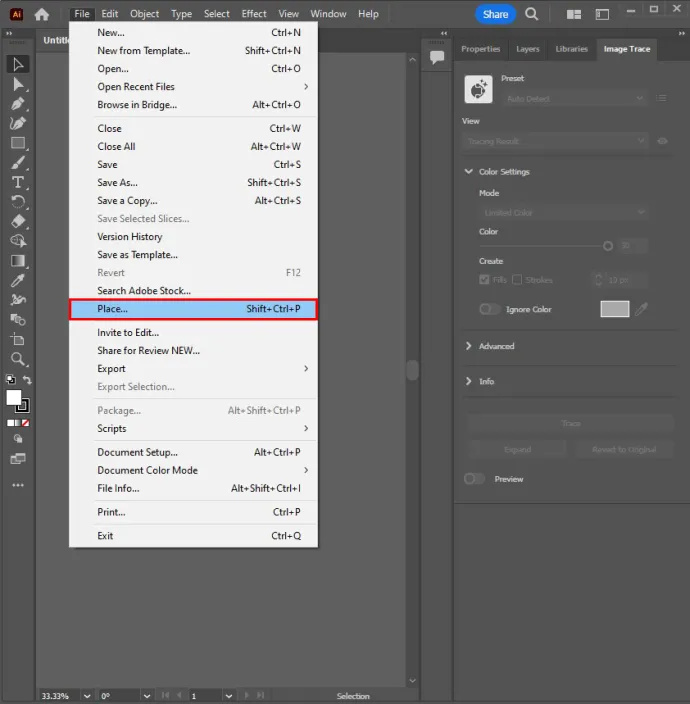
- Clique em “Local” novamente.
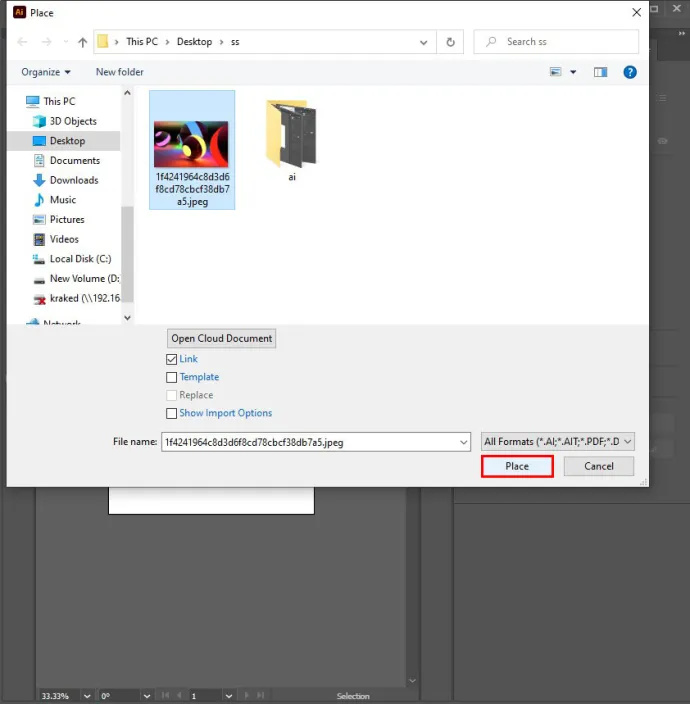
- Selecione a imagem e arraste-a para a posição desejada.
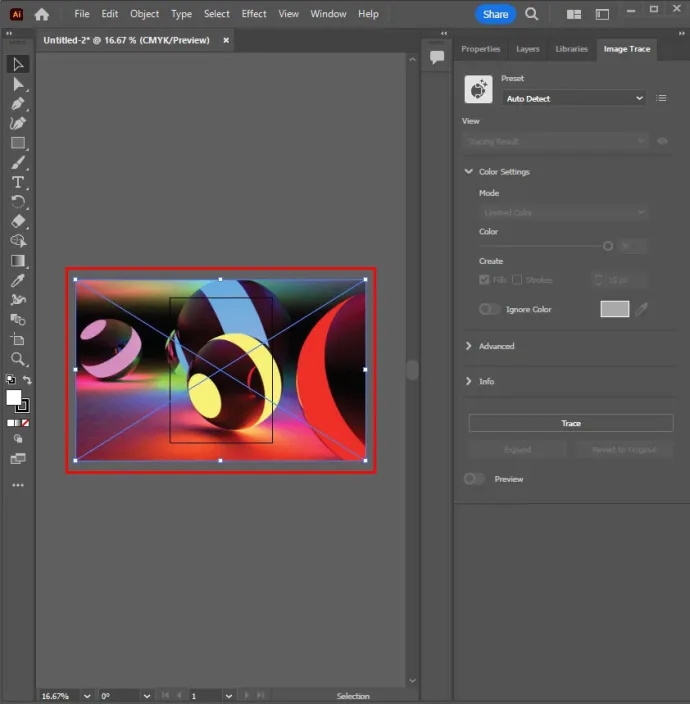
Após posicionar a imagem corretamente, você precisa criar uma nova camada acessando o painel de camadas.
- Selecione o “Painel de Camadas”. Se não estiver disponível, vá para a barra de menu superior e selecione “Janela”.
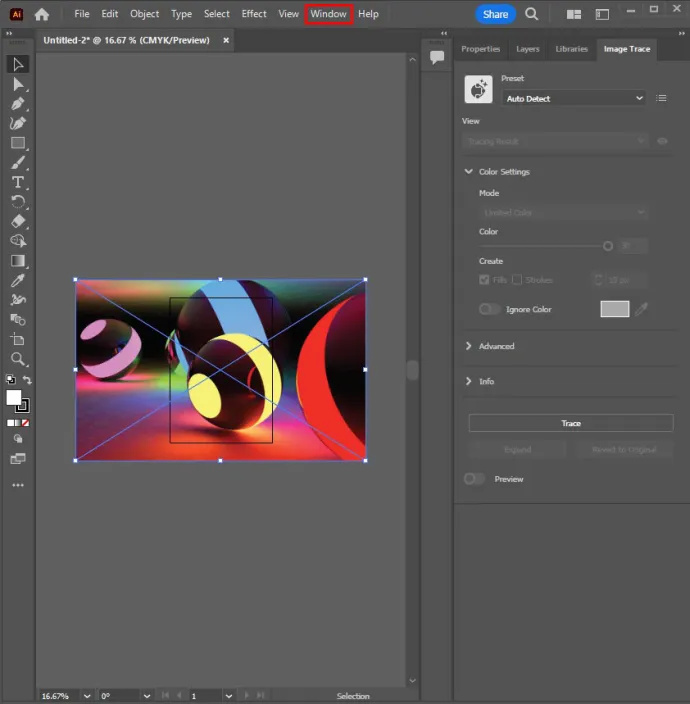
- Clique na opção “Camadas”.
- Aqui, você pode adicionar muitas camadas conforme necessário. Você também pode achar adequada a criação de diferentes camadas para as peças do desenho.
- Se um objeto dentro da camada bloquear a visualização, oculte essa camada específica selecionando o ícone do globo ocular próximo à camada no painel de camadas.
- Alternativamente, segure a opção “Command” no Mac ou Ctrl no Windows. Selecione o ícone do globo ocular próximo à camada para mostrar os contornos menos a cor.
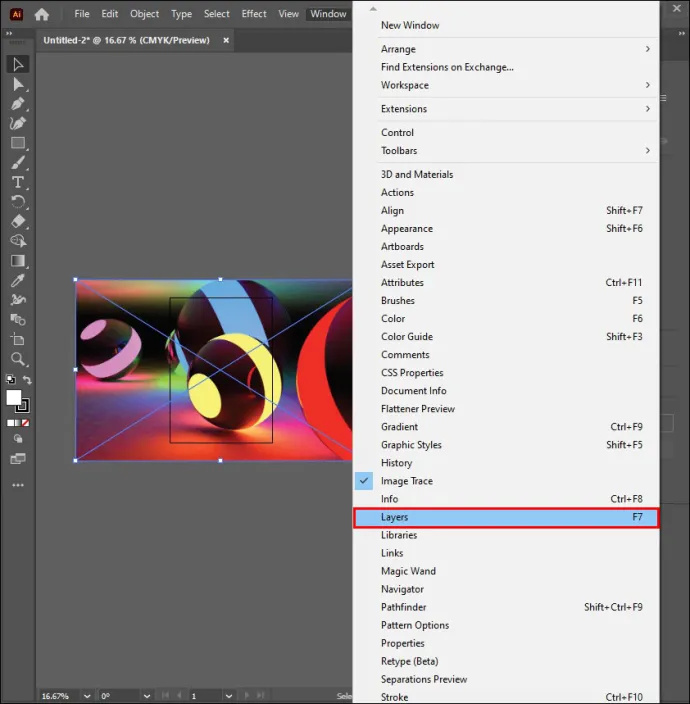
- Clique no quadrado em branco próximo ao ícone do globo ocular no painel de camadas onde a imagem original está localizada. Isso essencialmente trava o painel no lugar para evitar deslocamento e seleção acidental.
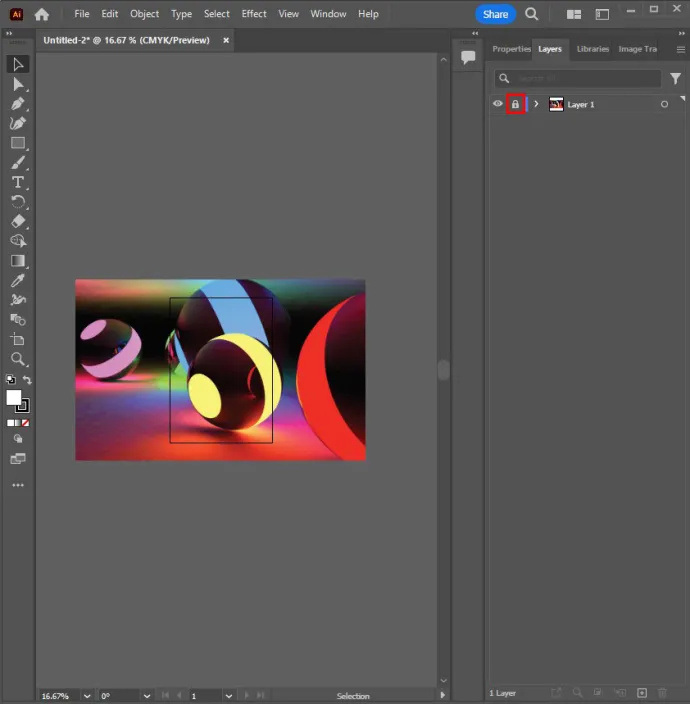
Use a ferramenta conta-gotas
Utilize a “ferramenta Conta-gotas” para escolher uma cor no Illustrator.
- Clique no ícone do conta-gotas na barra de ferramentas. Você também pode selecionar a ferramenta pressionando ‘I” no teclado.
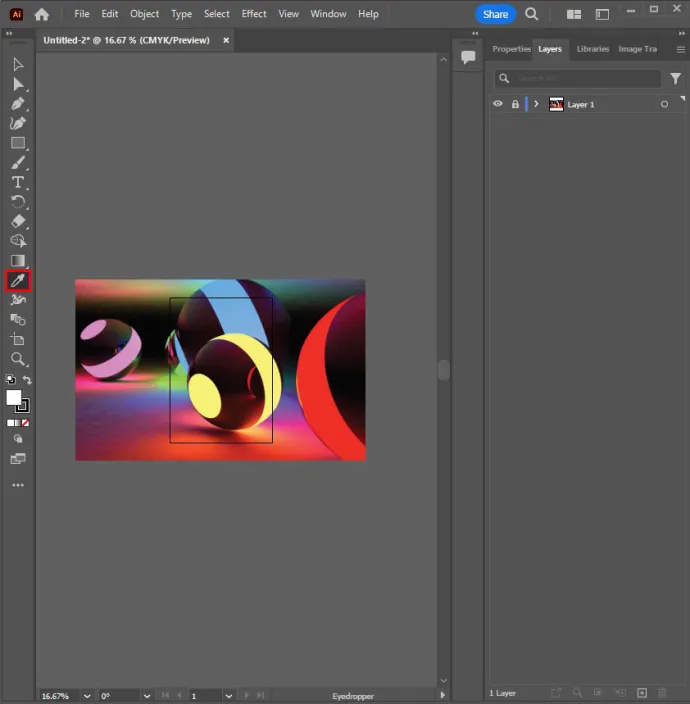
- Selecione uma área da imagem e clique para escolher a cor. Adobe Illustrator possui a cor do traço e a cor de preenchimento.
- A cor de preenchimento preenche a área da forma. Ele é selecionado clicando no quadrado colorido na barra de ferramentas.
- A cor do traço é usada para o contorno da forma. Ele é selecionado clicando no quadrado com borda colorida na barra de ferramentas.
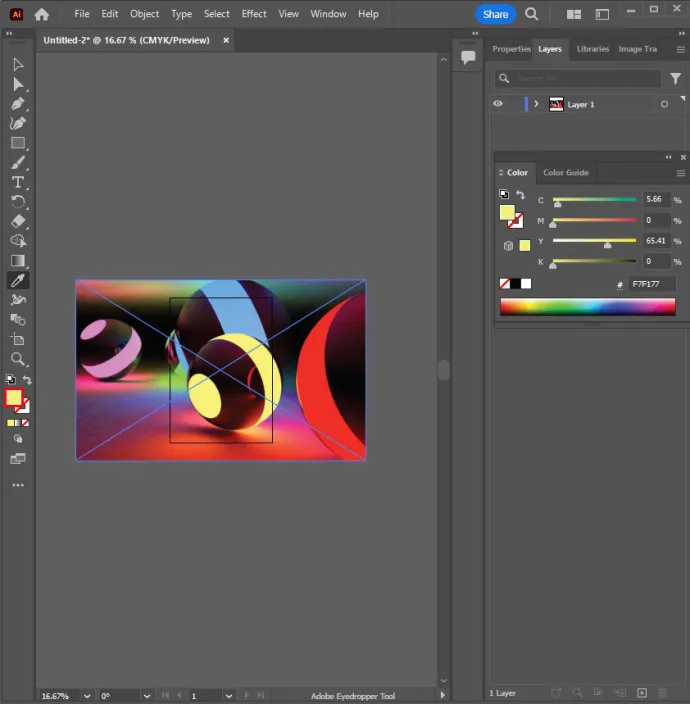
- Para preencher o traço ou a cor de preenchimento, selecione a caixa de cor do traço ou preenchimento e escolha a amostra branca com uma linha vermelha passando por ela.
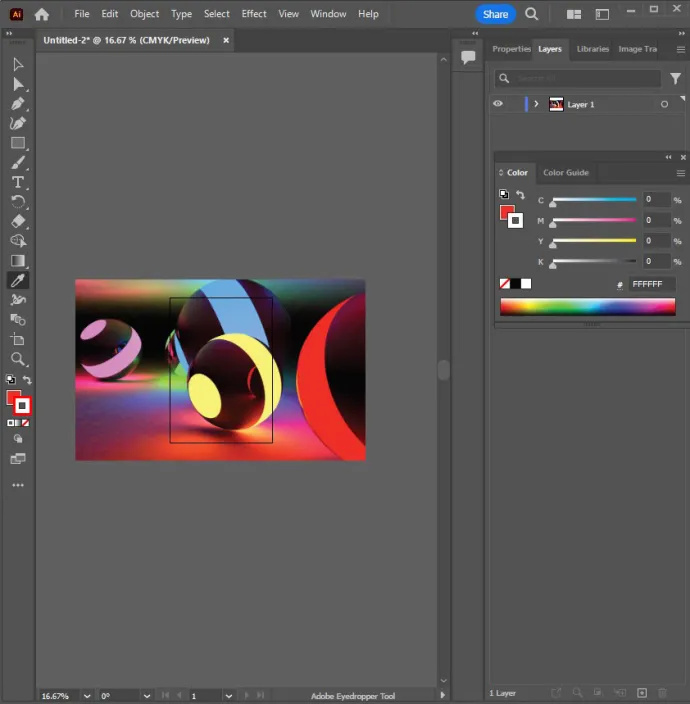
Crie formas simples
Para criar formas simples, use ferramentas de forma. As formas incluem retângulos e círculos.
- Escolha uma ferramenta de forma escolhendo e segurando a ferramenta retângulo na barra de ferramentas e selecionando a ferramenta de forma necessária.
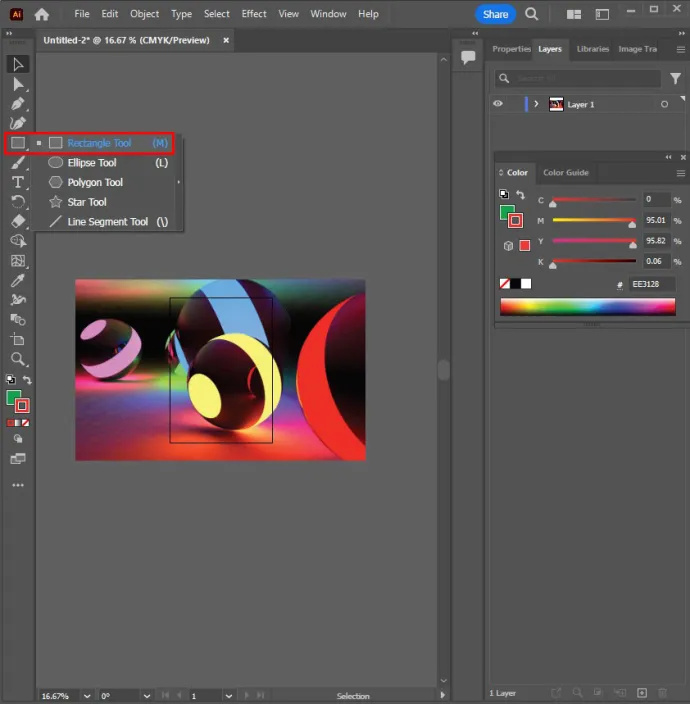
- Clique na forma e arraste.
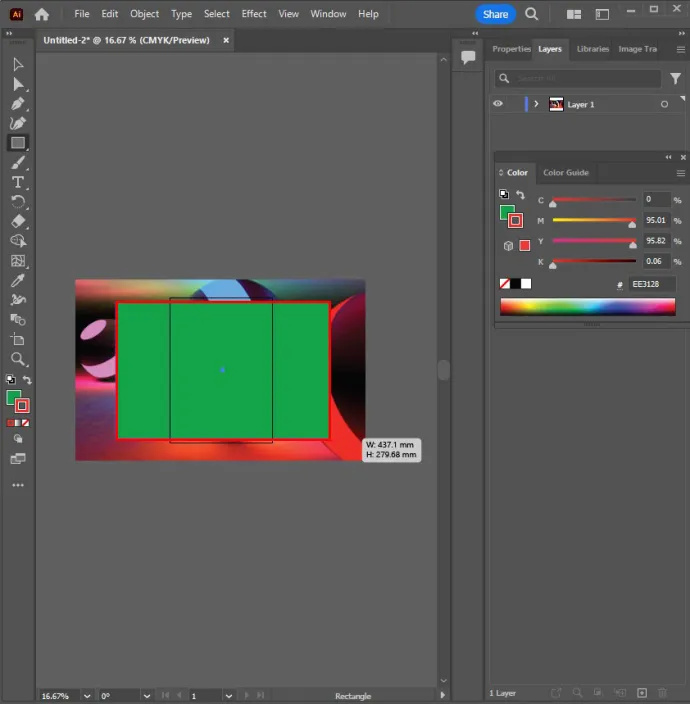
- Segure o botão “Shift” e clique e arraste simultaneamente para criar um círculo ou quadrado perfeito usando a ferramenta elipse ou retângulo.
- Algumas opções de forma possuem menus que podem ajustar atributos como o número de lados a serem incluídos. Escolha a “ferramenta Forma” e clique na prancheta.
- O Pathfinder pode ser usado para combinar e cortar formas.
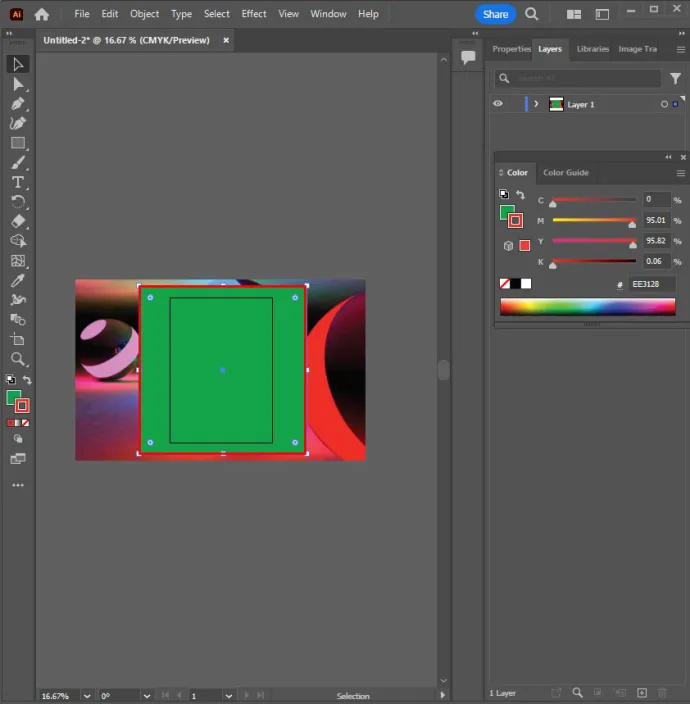
Use a ferramenta Caneta para formas complexas
Trace formas complexas com a ferramenta “Caneta”. Faça isso clicando no ícone da ponta da fonte na barra de ferramentas ou acessando a ferramenta caneta pressionando “P”.
- Clique na área onde a linha precisa começar e terminar para formar uma linha reta.
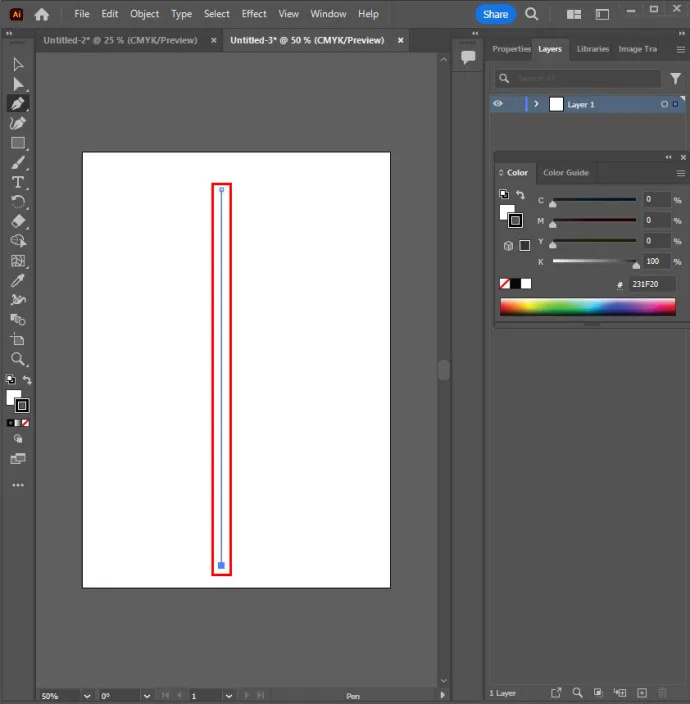
- Crie uma linha curva clicando na linha e arrastando.
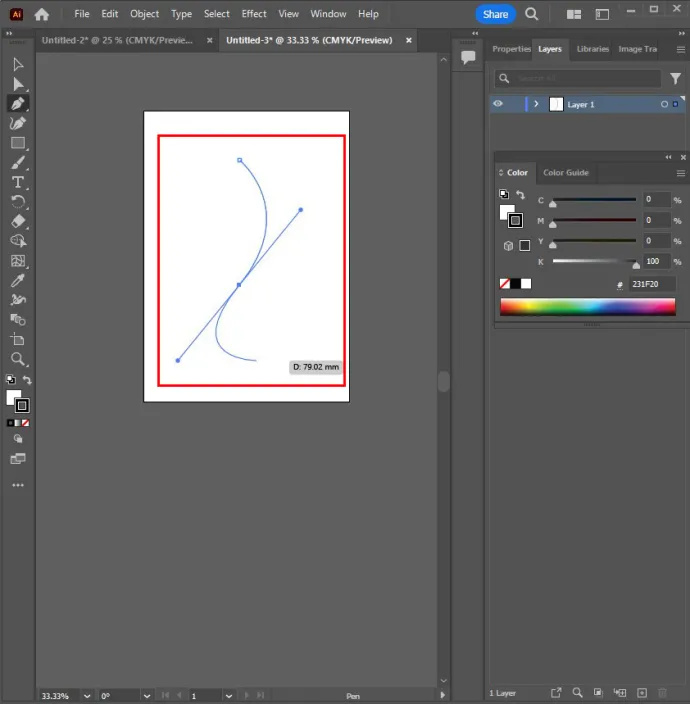
- Escolha outro ponto e crie uma linha que continue sua curva.
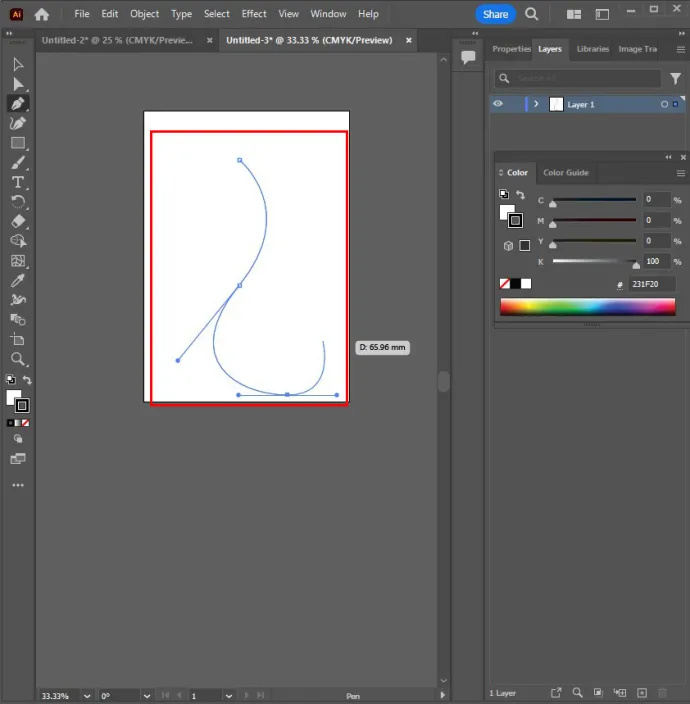
- Escolha o ponto de ancoragem para mudar de direção ou parar de desenhar.
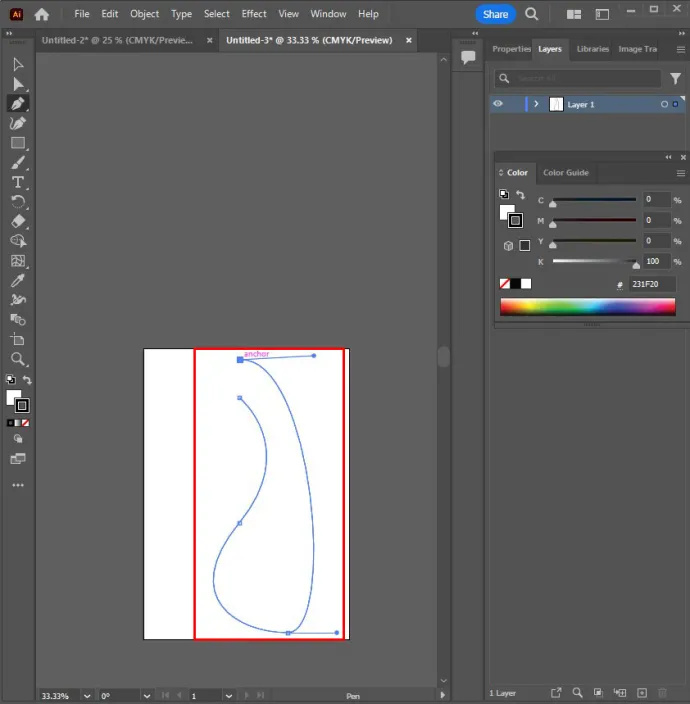
- Complete sua forma clicando no ponto de ancoragem inicial.
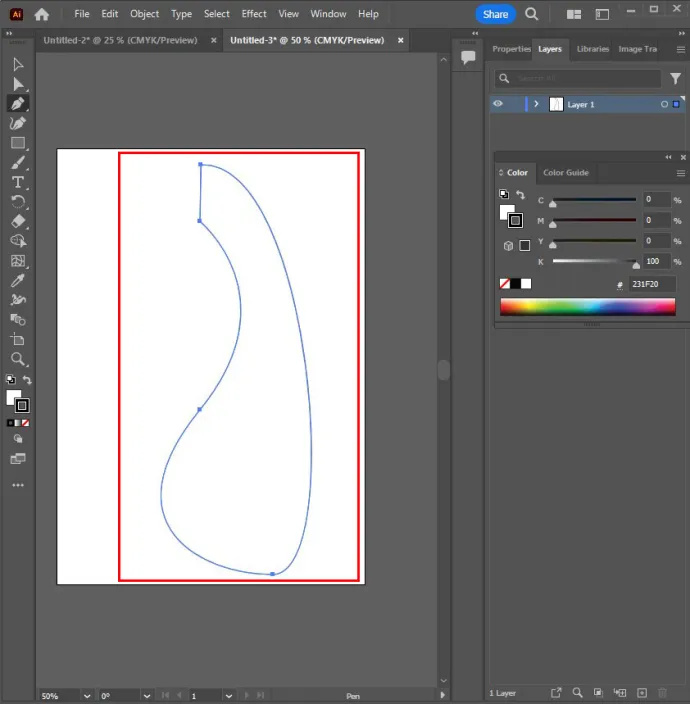
Ajuste as formas
Ajuste as formas usando a ferramenta de subseleção. Encontre e escolha o cursor branco do mouse na barra de ferramentas e escolha a ferramenta de subseleção.
- Acerte o ponto de ancoragem para selecioná-lo na linha.
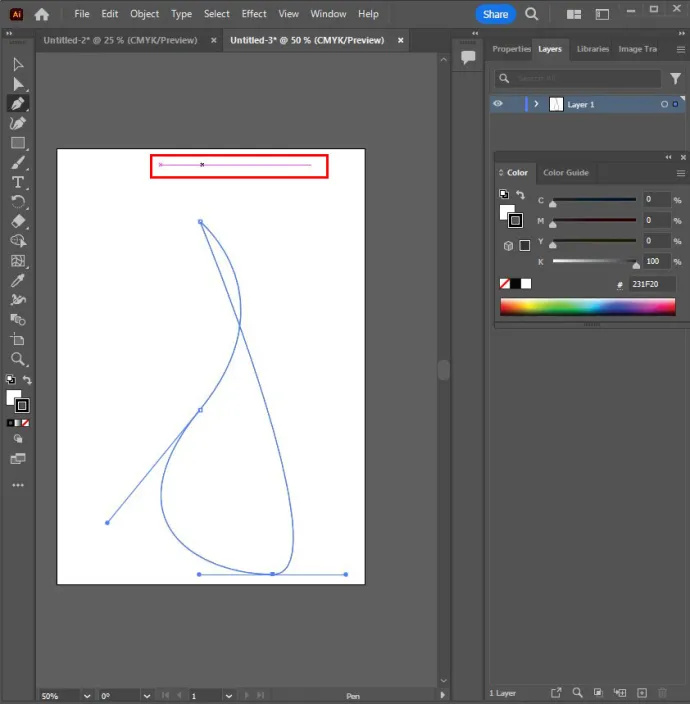
- Clique nas curvas ou alças de Bézier e arraste para ajustar sua curva.
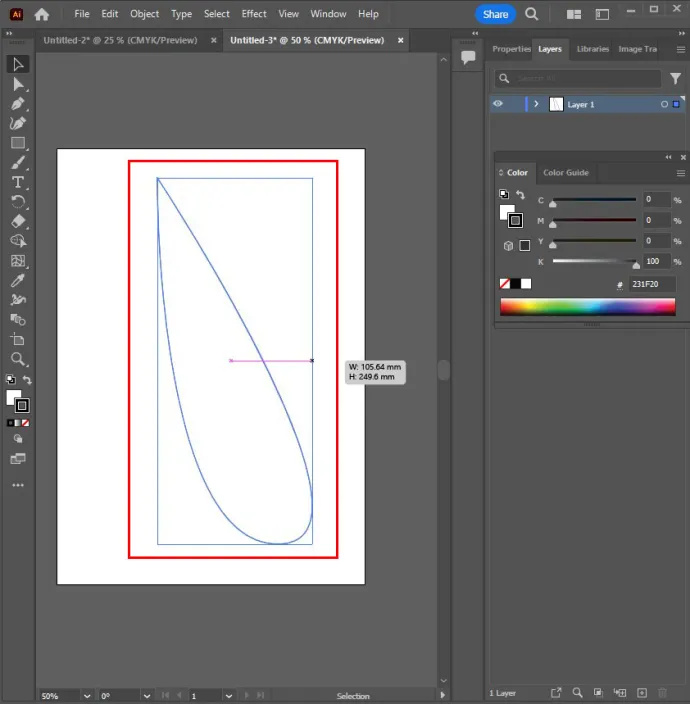
- Selecione o ponto de ancoragem e arraste-o para movê-lo.
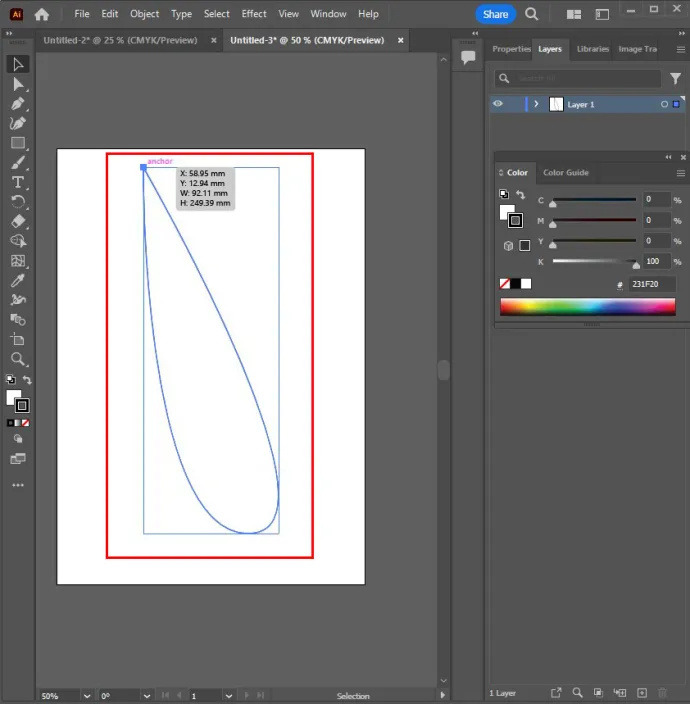
Adicionar mistura de cores
Você pode adicionar uma mistura de cores usando gradiente e dar aos seus objetos um brilho metálico ou misturar objetos redondos para obter uma aparência 3D.
- Escolha o objeto no qual trabalhar.
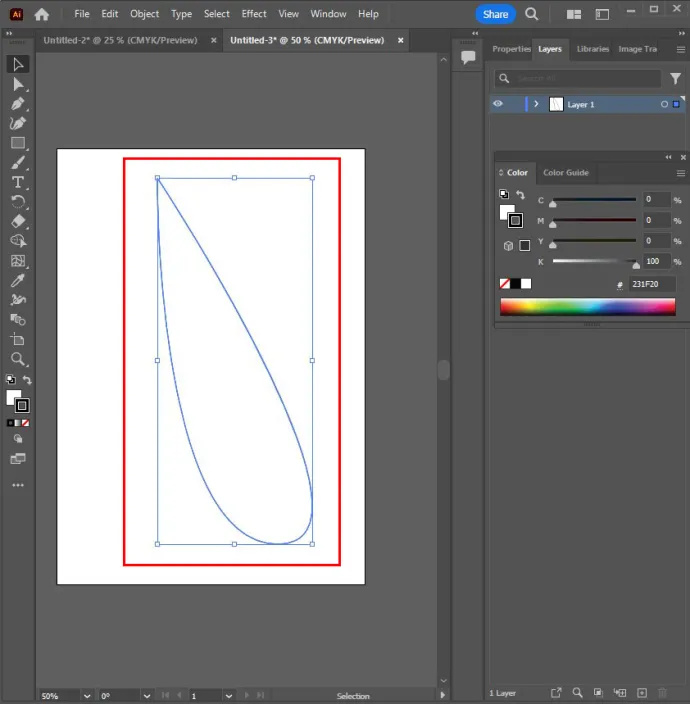
- Selecione “Janela” e “Gradiente” para acessar o menu Gradiente.
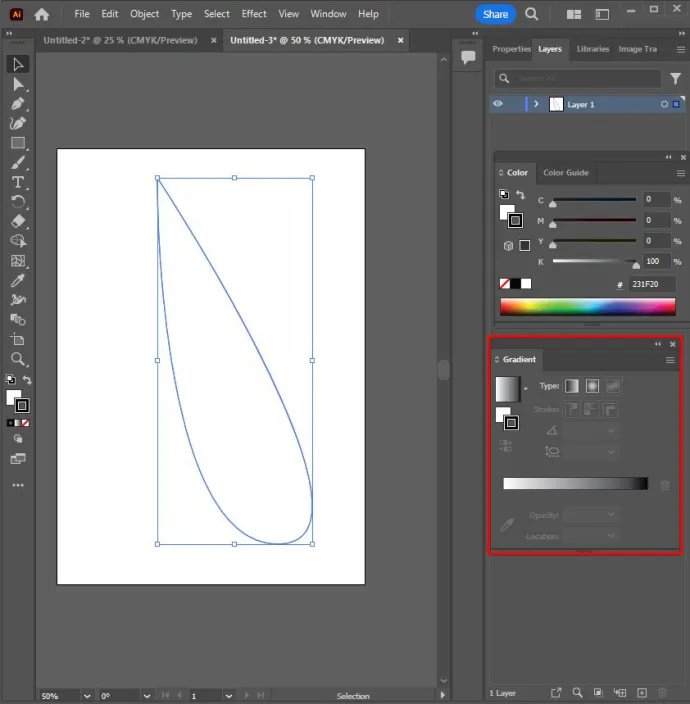
- Selecione gradiente radial ou linear no menu suspenso.
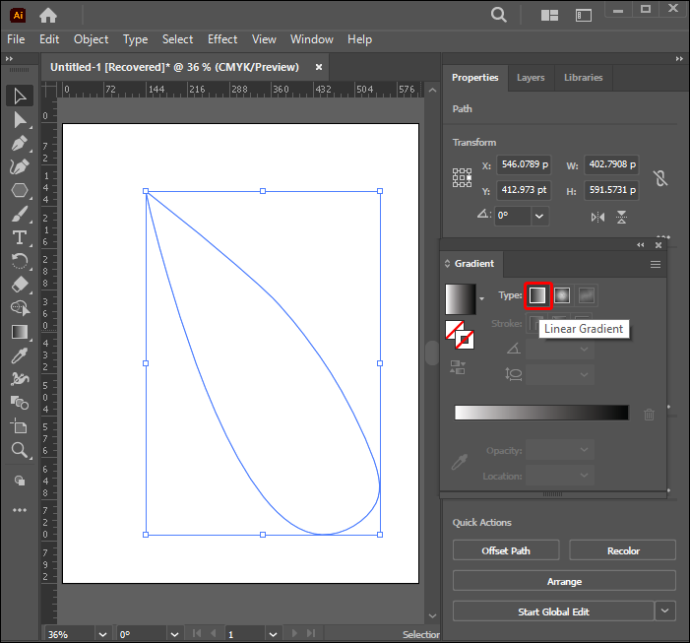
- Escolha uma cor nas amostras.
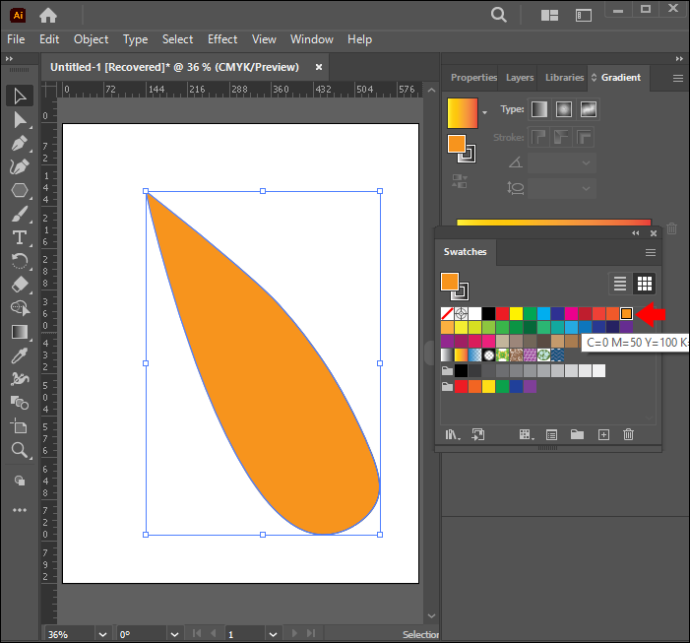
- Escolha a mistura de gradiente e arraste para moldá-la.
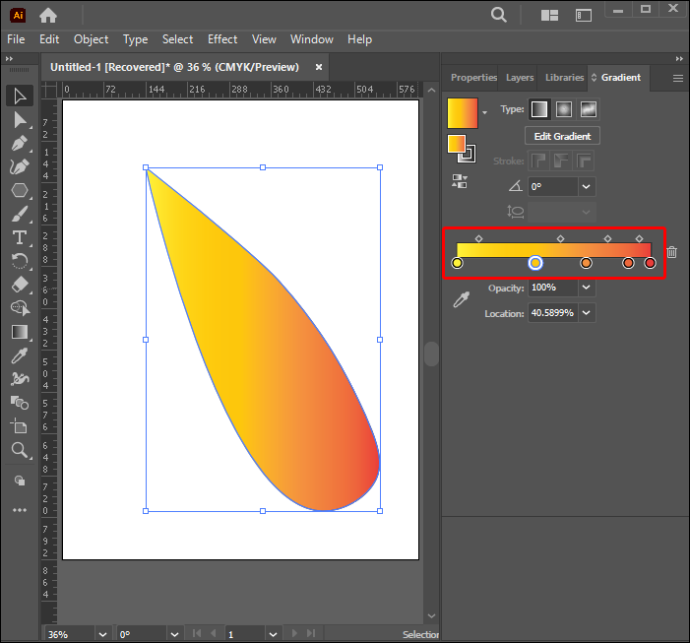
- Selecione a ferramenta Gradiente e arraste sobre sua forma para alterar a direção da mistura do gradiente.
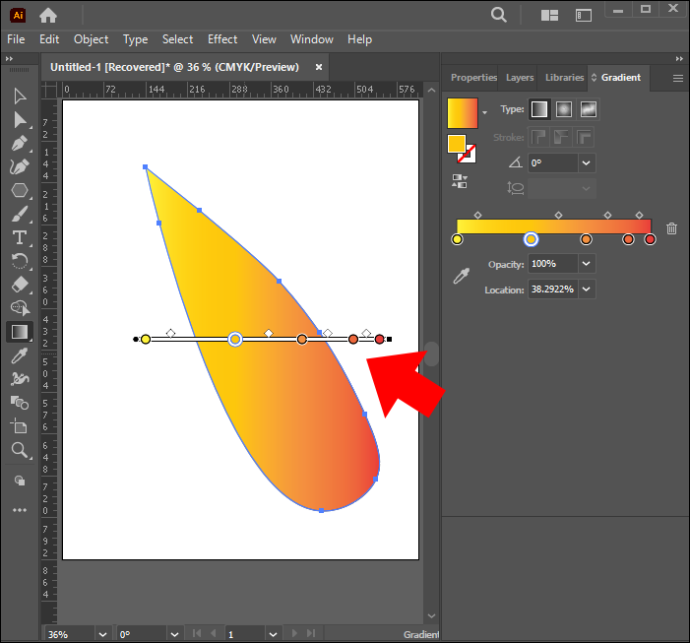
Rastreie imagens com sucesso no Adobe Illustrator
Há muito que você pode conseguir no Illustrator, incluindo imagens de rastreamento. Se você possuir o know-how, as imagens podem ser rastreadas com facilidade, de forma automática ou manual. Com a ideia certa em mente, você pode obter ótimos resultados continuamente.
Você já tentou rastrear imagens no Illustrator? Como foi a experiência? Conte-nos na seção de comentários abaixo.









